小米8刷机教程(详尽版)
小米8刷机教程(详尽版)
以下讲述OTA升级,官方线刷和TWRP方法。
一、介绍
其实刷机也是小米手机的特色之一,而且用一部小米手机总是要经历系统升级的,最直接的是OTA推送,既是打开你的小米手机 设置→我的设备→MIUI版本→检查更新;最近的MIUI版本的开发版是需要在 小米社区(软件,若没有请软件商店下载)→我的→我的内测,在内测列表中申请你想使用的版本,申请中需要答题,若无提示的话在点击相关内容的右上角。
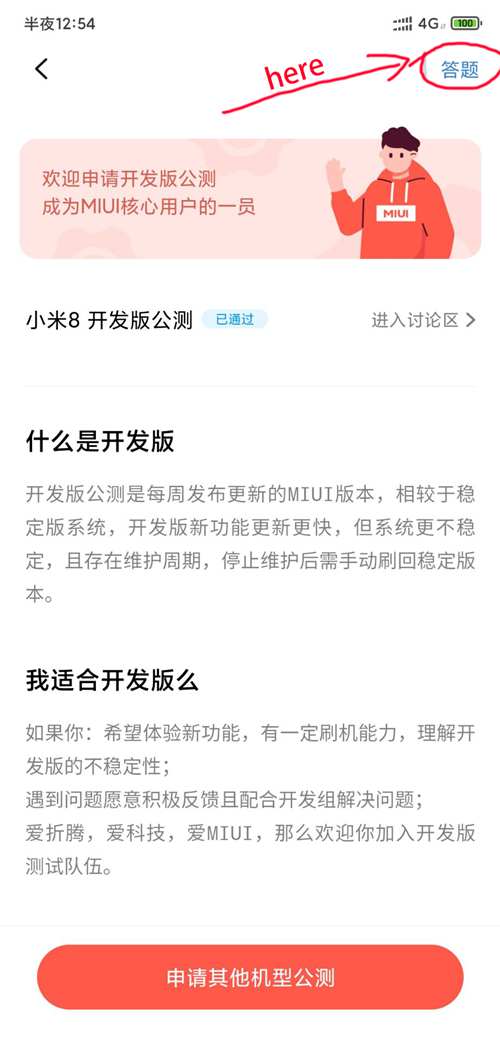
当然不要嫌弃答题麻烦,通过百度答题都是可以过的,而且一次答题长期有效,这是一个很简单的方法。
二、官方线刷
官方线刷是经常要使用的方法,这里详细说一下。
登录小米社区→MIUI下载→小米8→稳定版→刷机教程→方法二:通过线刷升级,根据提示下载通用解锁工具,通用刷机工具和小米手机8线刷fast boot完整安装包。


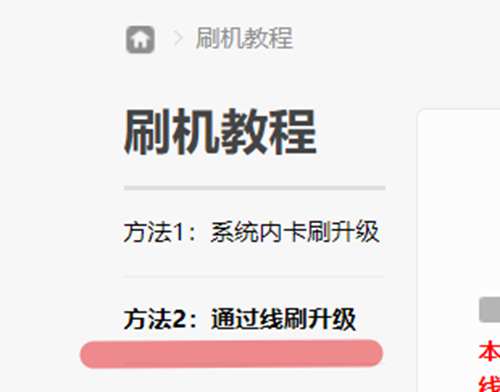

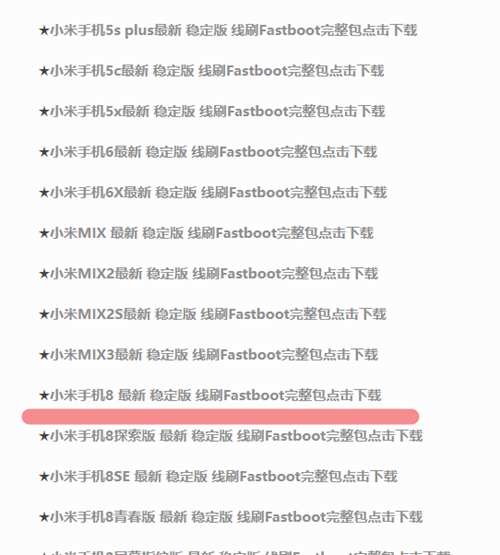
在下载完成后需要解压文件,在解压时候请记住解压的地址,当然为了方便可以解压到桌面,用后删掉。其中安装包需要解压两次,即下载的TGZ格式文件解压后为TAR格式,然后再解压一次TAR文件得到最后所需文件。
然后需要手机解锁,打开解压好的通用解锁工具,解压后文件如图
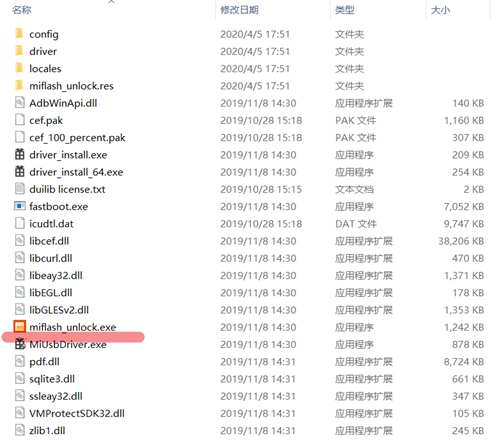
在做一下步骤之前,请做好手机重要文件的备份。
在做一下步骤之前,请做好手机重要文件的备份。
在做一下步骤之前,请做好手机重要文件的备份。
双击打开miflash_unlock.exe,然后输入账号密码,进行解锁,(第一次申请解锁好像有三天等待时间,等待便可,以后则直接解锁。)然后需要连接手机,手机需要关机,然后长按电源键和音量下键,会出现此界面

使用数据线将手机连接电脑,即可在通用解锁工具界面进行解锁。
(若连接电脑左上角出现put any key to shutdown 字样,则表示相关接口类型有问题,请参考
手机解锁后会自动恢复出厂设置,所以请做好照片和文件的备份。重启手机后,建议退出小米账号,接着使用通用刷机工具。
打开解压后的通用刷机工具文件,如下
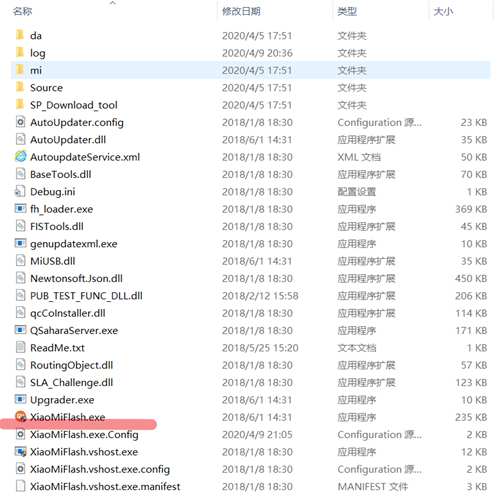
双击XiaoMiFlash.exe,打开后如下
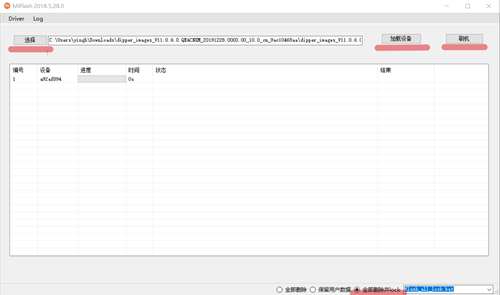
点击选择,选择你两次解压之后的系统包文件地址,然后手机关机,长按电源键和音量下键进入FASTBOOT,再点击加载设备,此时设备出现,点击选择下方的全部删除并lock,点击刷机即可。
(在刷机过程中状态提示flashing,但可能随着刷机的结束还是在这个过程中,所以以手机重启显示初始MIUI界面为准,即手机重启后就算完成,这算是一个小bug吧)
三、TWRP recovery
当然以上的内容是贫乏的,刷机当然是要刷国际版等或第三方系统。下面讲述一下刷入twrp recovery,然后用其进行刷入其他安装包。
需要注意的是,在你使用本方法进行操作时,你仍需要先进行手机解锁操作,解锁方法如上文所述。且你已经将手机中的小米账号退出。
需要注意的是,在你使用本方法进行操作时,你仍需要先进行手机解锁操作,解锁方法如上文所述。且你已经将手机中的小米账号退出。
需要注意的是,在你使用本方法进行操作时,你仍需要先进行手机解锁操作,解锁方法如上文所述。且你已经将手机中的小米账号退出。
在你选择安装包时,强烈推荐你使用欧盟地区提供的刷机包,请用访问 miui.eu 网站,如下
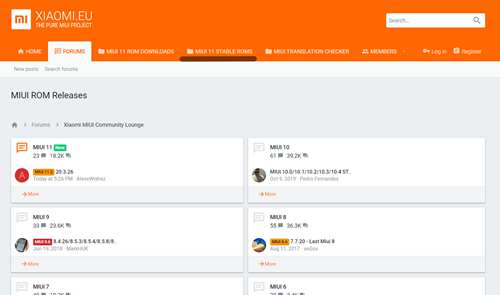
推荐使用STABLE标准版本,小米8代号dipper,

进入选择最新版刷机包
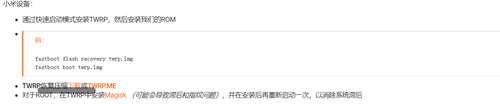

点击下载,然后是安装TWRP recovery,在这里我强烈推荐微博@wzsx150 ,在哪里你可以下载合适版本的twrp,当然你也可以下载官方推荐的twrp,这两个在内容和作用上是几乎一样的但是前者让你轻松很多。本文采用前者做实例,如想使用后者方法,请阅览
打开twrp刷入工具,双击recovery-twrp一键刷入工具,然后手机关机后长按电源键和音量下键进入fast boot,连接电脑,按照提示进行操作。
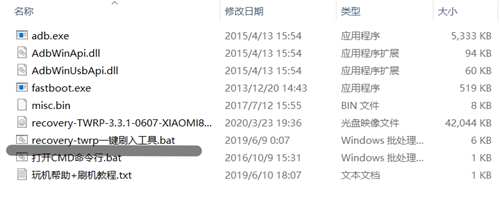
手机刷入twrp。
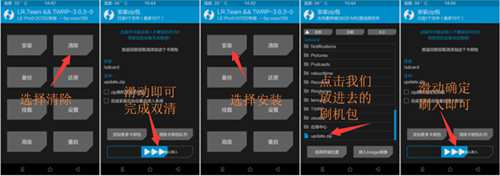
图片来源:ROM乐园
为了方便使用网图,刷入后如上图1所示,选择清除,滑动双清,然后使用下面三大金刚键中的返回键,返回到图1界面,点击重启,选择重启recovery,重启后依然会进入图1界面,然后手机数据线连接电脑,电脑文件管理(此电脑)中出现手机盘,把你下载的欧版miui压缩包,注意直接将下载的压缩包拖入手机盘中。然后手机端在图1界面选择安装,点击你拖入的文件,刷入。
在刷入后miui界面会出现,你需要将手机卡暂时卸出,然后不使用网络的情况下进入系统主界面。刷机完成。
Ps:现在我又使用国内开发版了。[狗头]
以上就是(小米8刷机教程(详尽版))全部内容,收藏起来下次访问不迷路!